![[Windows] 微信语音导出 Silk2mp3 v1.0.2.5](https://www.hybase.com/soft/UploadPic/2021-11/2021112620311482977.png)
哈喽,黑域小伙伴,近期有个小伙伴问微信语音怎么导出,众所周知微信语音是不支持转发给好友、或保存成MP3文件,但是有时候又遇到一些对方发来语音比较重要的话,如:作为证据或承诺之类话,这些话当然要另外保存下来,虽然网上有一些软件,打着“支持导出语音文件”的旗号,有没有效果暂且不论,大多还都是收费的,动不动就要你充VIP!
本次就带来一款微信实用的工具,Silk2mp3是一款专注微信语音导出 ,完美解决微信不支持导出语音的硬伤!
首先咱们要清楚一点:
微信导出语音其实不需要借助任何工具,不论是安卓/iOS手机都能轻松实现。第一步,长按要导出的语音并收藏。
![[Windows] 微信语音导出 Silk2mp3 v1.0.2.5](https://www.hybase.com/soft/UploadPic/2021-11/2021112620473238711.jpg)
进入收藏夹:
点开刚才收藏的语音。随后点击右上角三个点,将语音转存为笔记
![[Windows] 微信语音导出 Silk2mp3 v1.0.2.5](https://www.hybase.com/soft/UploadPic/2021-11/2021112620485530947.jpg)
现在来到PC端微信:
找到转存的语音笔记。注意分辨是语音笔记,而不是语音收藏。
![[Windows] 微信语音导出 Silk2mp3 v1.0.2.5](https://www.hybase.com/soft/UploadPic/2021-11/2021112620495654373.jpg)
点开笔记,鼠标右键复制语音:
![[Windows] 微信语音导出 Silk2mp3 v1.0.2.5](https://www.hybase.com/soft/UploadPic/2021-11/2021112620502610941.jpg)
随手来到“文件传输助手”:
将其粘贴过来。如果你的操作都正确,发送过去的就是这么一个文件,格式为Silk
![[Windows] 微信语音导出 Silk2mp3 v1.0.2.5](https://www.hybase.com/soft/UploadPic/2021-11/2021112620523319156.jpg)
右键将其另存至本地,到这一步语音文件已成功导出。
![[Windows] 微信语音导出 Silk2mp3 v1.0.2.5](https://www.hybase.com/soft/UploadPic/2021-11/2021112620531385283.jpg)
因为这里导出的音频格式是silk:
所以最后需要对其格式转换,这时候Silk2mp3工具就派上用场,用于silk格式转MP3工具
![[Windows] 微信语音导出 Silk2mp3 v1.0.2.5](https://www.hybase.com/soft/UploadPic/2021-11/2021112620553834848.gif)
最后得到的MP3文件成功播放,语音导出大功告成。
![[Windows] 微信语音导出 Silk2mp3 v1.0.2.5](https://www.hybase.com/soft/UploadPic/2021-11/2021112620561878754.jpg)
语音导出虽然不是很常用,就怕有一些场景突然要用到,还是送多一句话给小伙伴们,技多不压身!
提取码:HyHy
软件下载地址
© 版权声明
文章版权归作者所有,未经允许请勿转载。
THE END











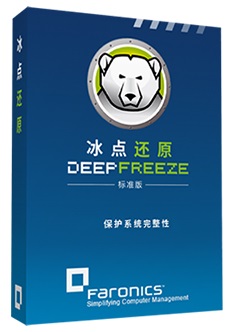


暂无评论内容